Microsoft đã tích hợp nhiều tính năng hữu ích vào Windows 10 và 11, giúp nâng cao trải nghiệm người dùng. Tuy nhiên, bên cạnh đó vẫn tồn tại một số tính năng được kích hoạt mặc định lại gây phiền toái, tiêu tốn tài nguyên hệ thống hoặc ảnh hưởng đến quyền riêng tư mà đáng lẽ ra người dùng nên có quyền lựa chọn bật hay tắt chúng từ đầu. Việc phải tự mình vô hiệu hóa những tính năng không mong muốn này không chỉ tốn thời gian mà còn làm gián đoạn quá trình thiết lập và sử dụng máy tính.
Không phải tính năng nào cũng có giải pháp thay thế. Chẳng hạn, ít ai muốn sử dụng một dịch vụ khác chỉ để thu thập dữ liệu sử dụng hệ thống. Với tư cách là một người dùng Windows lâu năm, tôi thường dành thời gian tinh chỉnh hệ điều hành và tìm kiếm các công cụ tốt hơn để thay thế hoặc vô hiệu hóa những tính năng mà tôi mong muốn Microsoft sẽ không bật mặc định. Dưới đây là 5 tính năng như vậy mà congnghe360.net khuyến nghị bạn nên xem xét tắt ngay lập tức để tối ưu hóa trải nghiệm sử dụng Windows của mình.
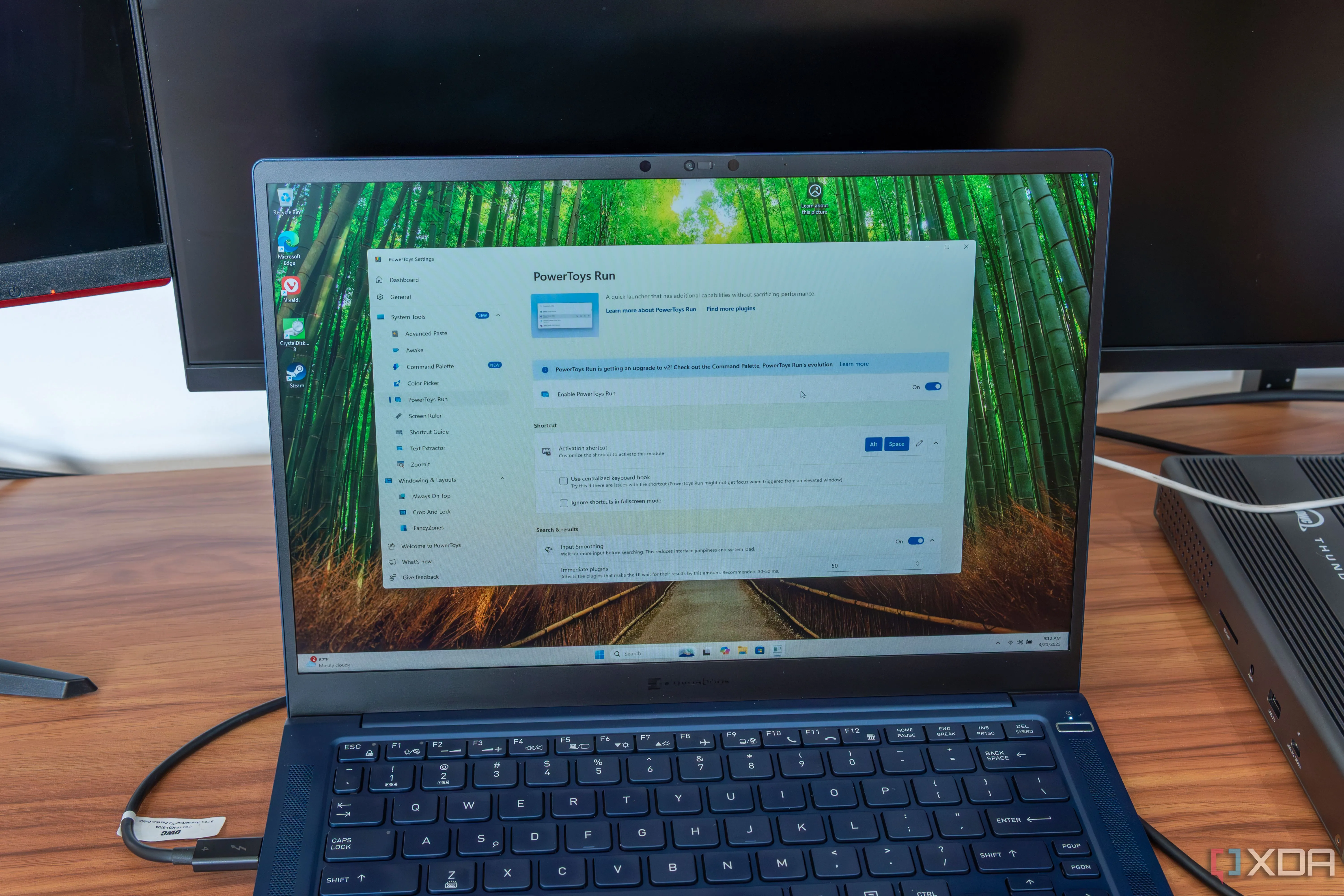 Giao diện một máy tính xách tay Windows 11 với các tính năng PowerToys, minh họa hệ điều hành hiện đại
Giao diện một máy tính xách tay Windows 11 với các tính năng PowerToys, minh họa hệ điều hành hiện đại
1. OneDrive: Giải pháp lưu trữ đám mây mặc định nên được cân nhắc
Microsoft tích hợp OneDrive như một giải pháp sao lưu đám mây mặc định, nhưng không phải ai cũng có nhu cầu sử dụng dịch vụ này. Có rất nhiều lựa chọn thay thế nổi bật khác như Google Drive, iDrive, Dropbox hay Proton Drive, mỗi dịch vụ đều có ưu và nhược điểm riêng. Việc thiết lập OneDrive trong quá trình thiết lập ban đầu (OOBE) thường khá phức tạp và nó tự động sao lưu các thư mục hệ thống mặc định, buộc bạn phải tự thêm các thư mục khác nếu muốn. Hạn chế lớn là nếu không có gói đăng ký Microsoft 365, bạn chỉ nhận được 5GB dung lượng lưu trữ miễn phí, hoặc 15GB đối với một số tài khoản cũ. Ngoài ra, việc cấu hình đồng bộ không đúng cách trong OOBE có thể khiến các thư mục cũ xuất hiện trở lại trên hệ thống của bạn.
Để có sự an tâm hơn về dữ liệu cá nhân, tránh khỏi sự dòm ngó của các tác nhân độc hại, quảng cáo mục tiêu và việc đào tạo mô hình AI, tôi đã chuyển sang sử dụng Proton Drive. Đây là một giải pháp tập trung vào quyền riêng tư, cung cấp bảo mật nâng cao với mã hóa End-to-End, chia sẻ tệp an toàn và nhiều tính năng khác. Nếu bạn đã có đủ dung lượng lưu trữ trên một dịch vụ khác, hãy sử dụng chúng thay vì OneDrive. Để vô hiệu hóa OneDrive, bạn có thể thực hiện thông qua Group Policy bằng cách truy cập Computer Configuration -> Administrative Templates -> Windows Components -> OneDrive.
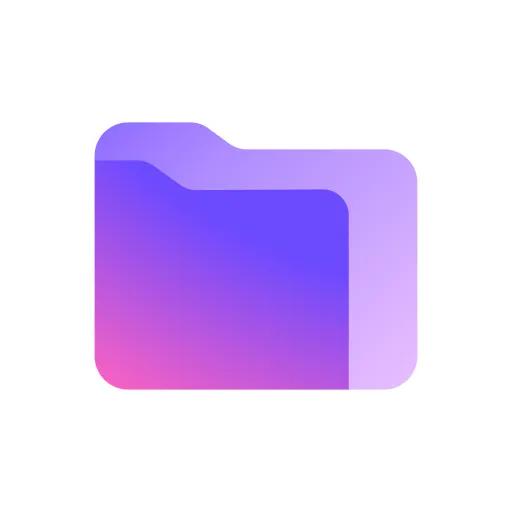 Giao diện ứng dụng Proton Drive, một lựa chọn thay thế an toàn cho OneDrive
Giao diện ứng dụng Proton Drive, một lựa chọn thay thế an toàn cho OneDrive
2. Widgets: Thanh tiện ích gây phiền toái và làm gián đoạn công việc
Một trong những tính năng Widgets gây khó chịu nhất trên Windows 11 chính là tiện ích Tin tức (News widget). Nó thường nằm trên thanh tác vụ, ở góc trái nơi trước đây là nút Start menu (chúng ta sẽ nói thêm về Start menu sau). Điều làm mọi thứ trở nên tồi tệ hơn là nó được thiết lập tự động khởi chạy chỉ bằng cách di chuột qua. Nếu bạn vô tình di chuyển con trỏ chuột qua, bảng tiện ích khổng lồ sẽ bật lên và che khuất tầm nhìn, làm gián đoạn quy trình làm việc của bạn.
Nếu bạn không sử dụng các tiện ích này, bạn có thể tắt hoàn toàn tính năng này. Hãy truy cập Settings -> Personalization -> Taskbar và chuyển công tắc Widgets sang trạng thái tắt. Việc này sẽ loại bỏ hoàn toàn biểu tượng Widgets khỏi thanh tác vụ và ngăn chặn những phiền nhiễu không mong muốn.
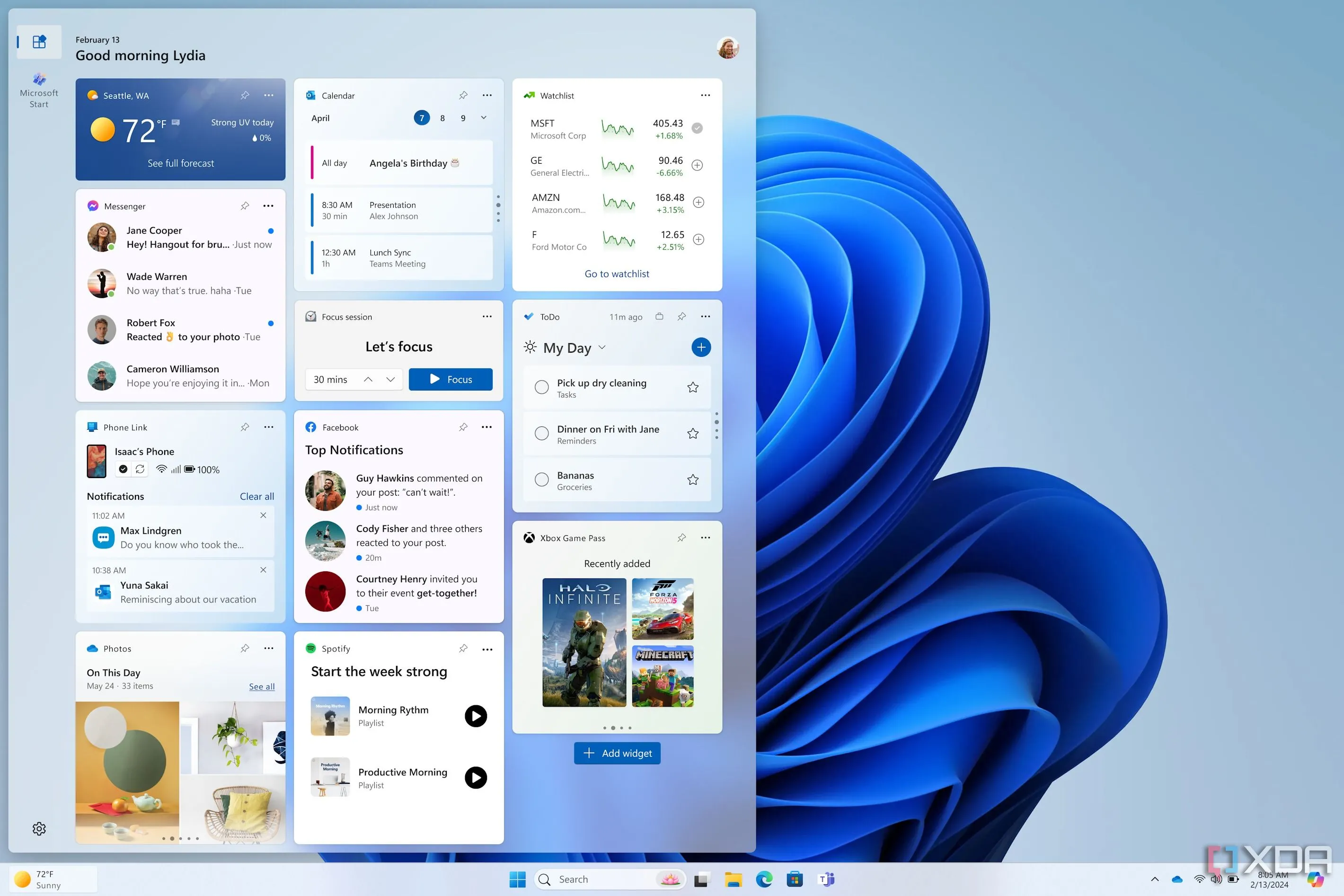 Ảnh chụp màn hình bảng Widgets trên Windows 11, hiển thị các tiện ích tin tức và thông tin
Ảnh chụp màn hình bảng Widgets trên Windows 11, hiển thị các tiện ích tin tức và thông tin
3. Đề xuất trong Start Menu: “Quảng cáo” trá hình trên Windows
Nếu bạn thường xuyên sử dụng Start Menu, bạn có thể đã nhận thấy các mục “Đề xuất” (Recommendations) – một cách gọi ẩn dụ cho quảng cáo. Microsoft sẽ gợi ý các mẹo, ứng dụng mới và nhiều mục khác. Trên thực tế, đây chỉ là các quảng cáo cho các sản phẩm của Microsoft hoặc các đối tác mà Microsoft có liên kết. Những quảng cáo này không chỉ gây khó chịu mà còn chiếm không gian quý giá trong Start Menu. Nếu bạn từng nhấp vào một trong số chúng, một cửa sổ lớn sẽ mở ra giải thích về sản phẩm và lý do bạn nên sử dụng. Những quảng cáo này xuất hiện bất kể bạn nhấp vào nút Start hay nhấn phím Windows.
May mắn thay, tính năng này có thể được tắt. Bạn chỉ cần đi tới Settings -> Personalization và chuyển công tắc “Show recommendations for tips, shortcuts, new apps, and more” sang trạng thái tắt. Sau khi vô hiệu hóa, bạn sẽ không còn thấy những quảng cáo gây phiền nhiễu này trong Start Menu nữa, giúp không gian này trở nên gọn gàng và hữu ích hơn.
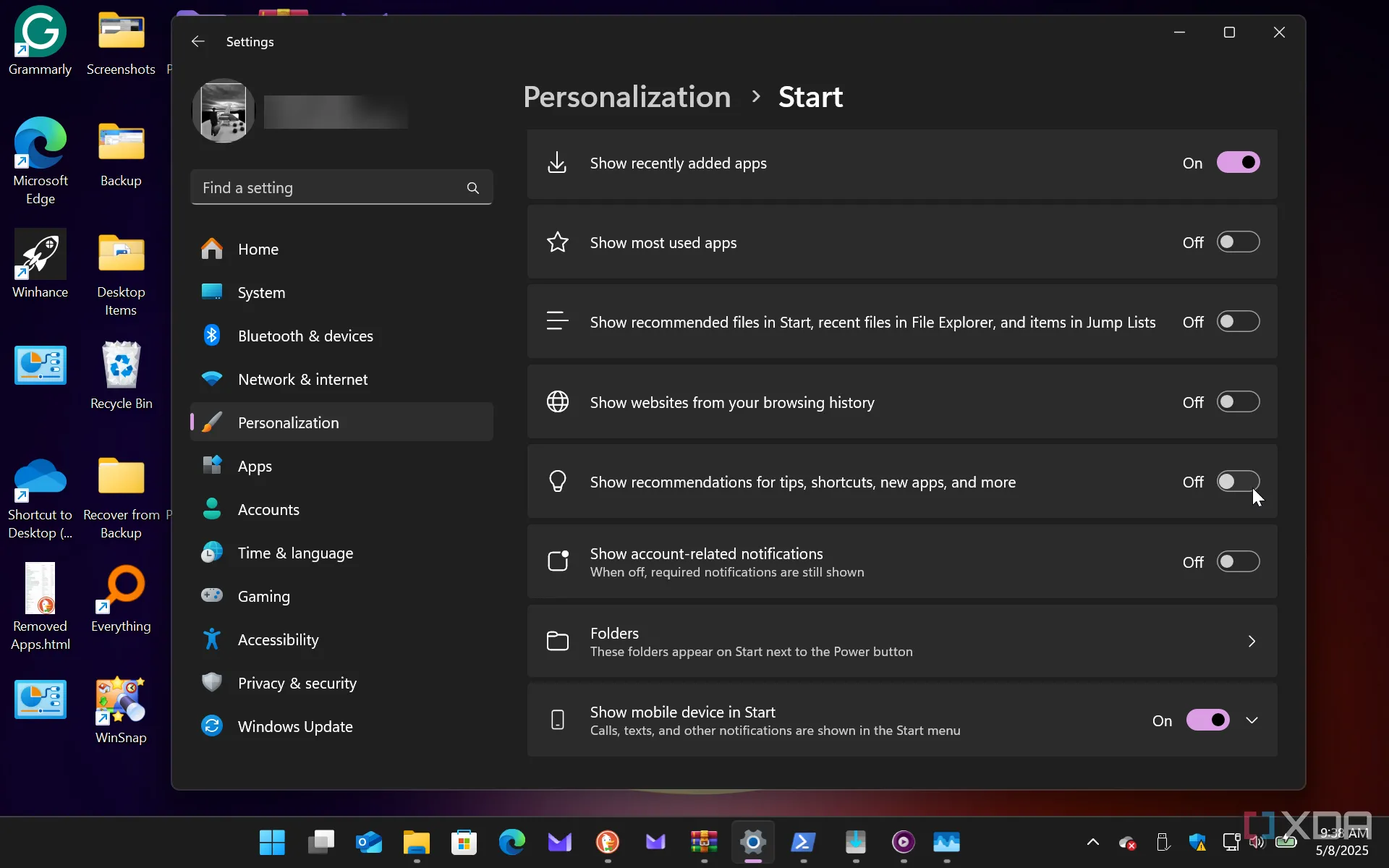 Hướng dẫn cách tắt các đề xuất và quảng cáo trong Start Menu Windows 11
Hướng dẫn cách tắt các đề xuất và quảng cáo trong Start Menu Windows 11
4. Ứng dụng khởi động cùng Windows: Nguyên nhân làm chậm máy tính
Windows có xu hướng thiết lập các ứng dụng tự động chạy khi khởi động theo mặc định. Khi bạn cài đặt một ứng dụng mới, khả năng cao nó sẽ được bật ở chế độ khởi động cùng hệ thống. Mặc dù một số ứng dụng cho phép bạn lựa chọn hành vi này trong quá trình cài đặt, nhưng không phải tất cả đều làm vậy. Việc có quá nhiều ứng dụng khởi động cùng lúc sẽ làm chậm thời gian boot của máy tính, khiến bạn phải chờ đợi lâu hơn trước khi có thể bắt đầu công việc. Ngoài ra, nhiều ứng dụng còn tự động bật lên định kỳ, gây gián đoạn và cản trở luồng làm việc.
Cách tốt nhất để cải thiện thời gian khởi động PC là tắt các ứng dụng không cần thiết. Để vô hiệu hóa chúng khỏi quá trình khởi động, bạn có thể truy cập Settings -> Apps -> Startup hoặc sử dụng Task Manager (Ctrl+Shift+Esc) -> tab Startup để quản lý và tắt các ứng dụng mà bạn không muốn chúng chạy cùng hệ thống.
 Giao diện cài đặt hoặc Task Manager hiển thị cách vô hiệu hóa các ứng dụng khởi động cùng Windows
Giao diện cài đặt hoặc Task Manager hiển thị cách vô hiệu hóa các ứng dụng khởi động cùng Windows
5. Dữ liệu chẩn đoán: Quyền riêng tư bị ảnh hưởng bởi việc thu thập dữ liệu mặc định
Microsoft thu thập một lượng lớn dữ liệu trong khi bạn sử dụng hệ điều hành. Nó tổng hợp thông tin về PC và các hoạt động của bạn với mục đích phát triển các tính năng tốt hơn và cải thiện chức năng tổng thể. Công ty hy vọng sẽ nâng cao trải nghiệm Windows theo thời gian thông qua việc thu thập dữ liệu này. Tuy nhiên, việc thu thập dữ liệu sử dụng hệ thống và hệ điều hành diễn ra ngầm trong nền và được gửi về “máy chủ mẹ” mà không phải người dùng nào cũng mong muốn.
Mặc dù việc này có thể được tắt (nhưng bạn không nên phải tự mình làm điều đó), bạn có thể vô hiệu hóa bằng cách đi tới Settings -> Privacy & security -> Diagnostics & feedback và chuyển công tắc “Send optional diagnostic data” sang trạng thái tắt. Việc này giúp giảm lượng dữ liệu cá nhân mà Microsoft thu thập, góp phần bảo vệ quyền riêng tư của bạn.
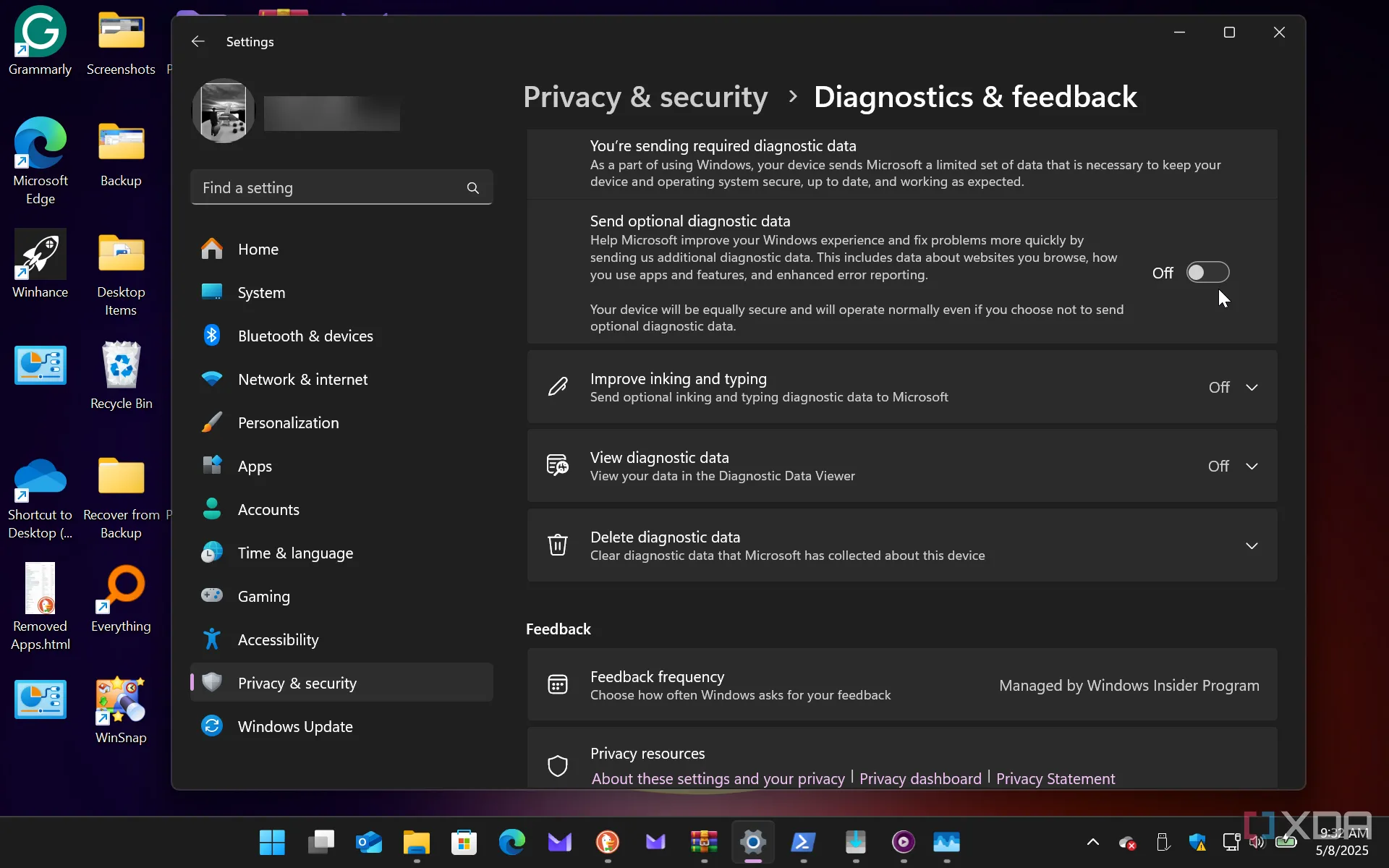 Hướng dẫn tắt tính năng gửi dữ liệu chẩn đoán tùy chọn trên Windows 11 để bảo vệ quyền riêng tư
Hướng dẫn tắt tính năng gửi dữ liệu chẩn đoán tùy chọn trên Windows 11 để bảo vệ quyền riêng tư
Kết luận: Tùy chỉnh Windows để có trải nghiệm tốt hơn
Là một người dùng Windows chính, tôi thực sự yêu thích hệ điều hành này. Tuy nhiên, tôi cũng đủ thực tế để nhận ra rằng một số tính năng nhất định nên được tắt theo mặc định. Chỉ vì tôi biết cách điều chỉnh một lỗi khó chịu hay một tính năng không mong muốn, không có nghĩa là người dùng phổ thông cũng sẽ biết điều đó.
Mặc dù Windows đi kèm với rất nhiều tính năng và ứng dụng hữu ích, nhưng vẫn có những yếu tố đáng ngờ, như 5 tính năng đã được liệt kê ở trên. Việc chủ động vô hiệu hóa chúng không chỉ giúp giải phóng tài nguyên hệ thống, tăng tốc độ hoạt động mà còn bảo vệ quyền riêng tư cá nhân của bạn. Hãy dành chút thời gian để tinh chỉnh cài đặt Windows của bạn, bạn sẽ thấy trải nghiệm sử dụng máy tính trở nên mượt mà và an toàn hơn rất nhiều.
Bạn có đồng ý với danh sách này không? Hay bạn có những tính năng mặc định nào khác trên Windows mà bạn thấy khó chịu và muốn tắt đi? Hãy chia sẻ ý kiến của bạn trong phần bình luận dưới đây hoặc khám phá thêm các bài viết khác của congnghe360.net về tối ưu hóa Windows để nâng cao hiệu suất máy tính của mình!